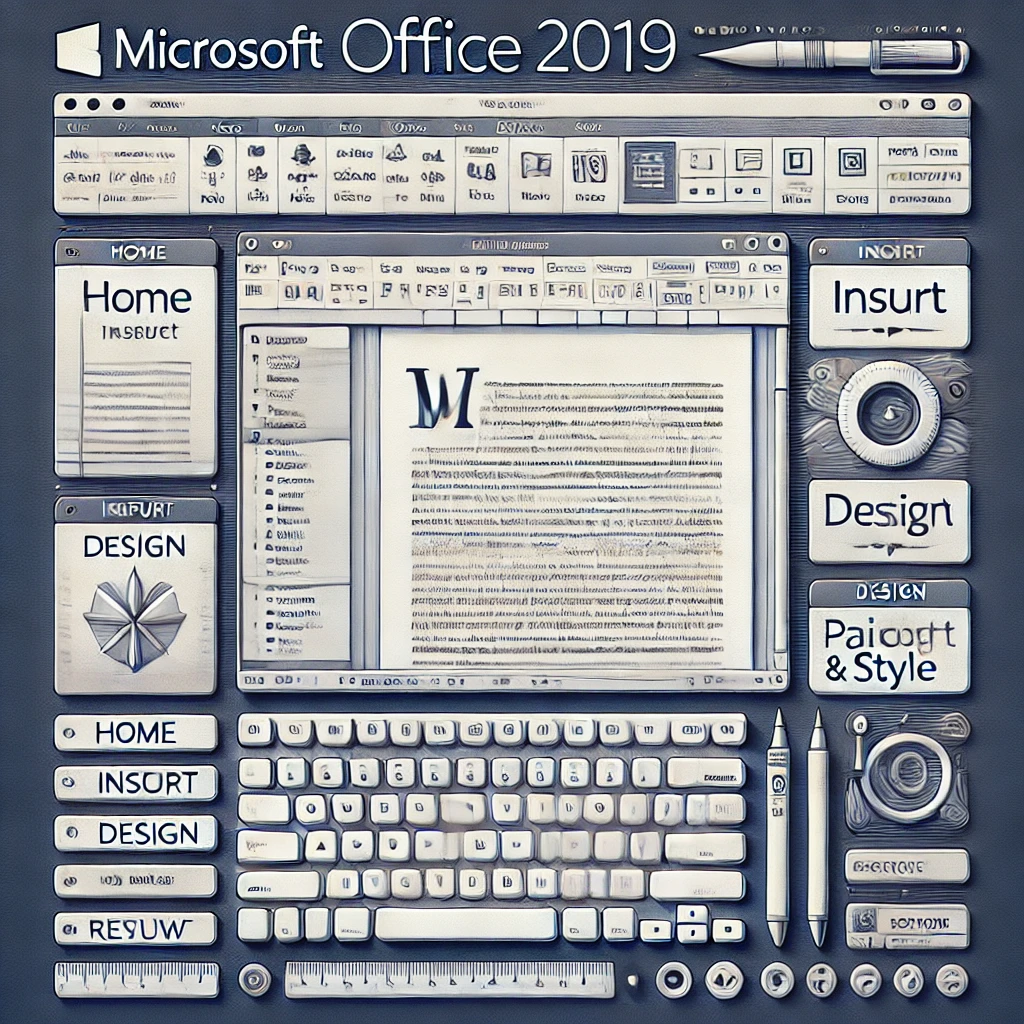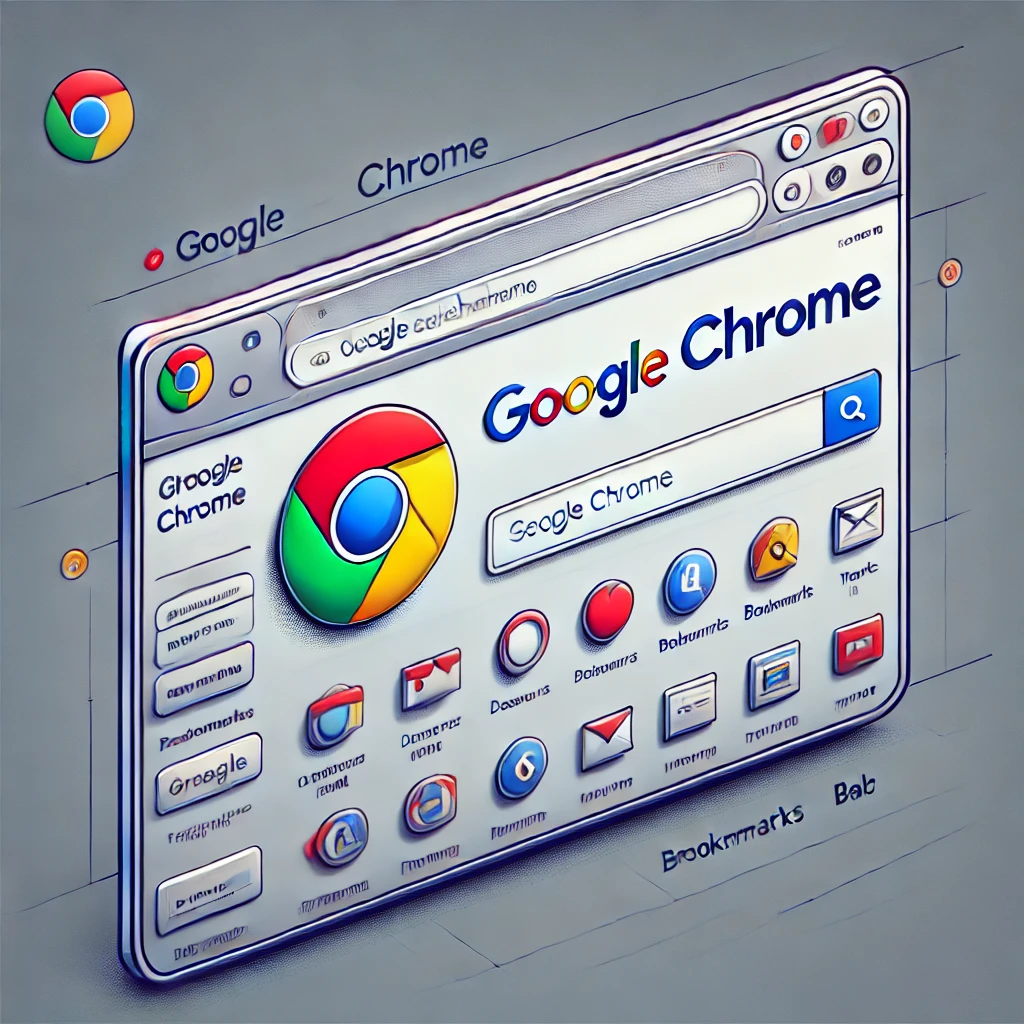Rufus: Membuat Bootable USB dengan Mudah di Windows? Bosan ribet bikin bootable USB? Udah coba berbagai software, tapi tetep gagal? Tenang, ada Rufus! Aplikasi kecil tapi powerfull ini bakal ngebantu kamu bikin bootable USB untuk instal Windows, atau sistem operasi lain, dengan cepat dan mudah. Bayangkan, nggak perlu lagi pusing mikirin pengaturan yang rumit, tinggal klik-klik aja udah beres.
Siap-siap deh, bilang selamat tinggal pada proses instalasi yang bertele-tele!
Artikel ini akan memandu kamu langkah demi langkah dalam menggunakan Rufus, mulai dari persiapan hingga mengatasi masalah yang mungkin muncul. Kita akan bahas fitur-fitur andalan Rufus, bandingkan dengan software sejenis, dan jelaskan berbagai jenis file ISO yang didukung. Jadi, siap-siap ubah flashdisk biasa jadi senjata andalan untuk instal ulang sistem operasi!
Pendahuluan Rufus

Bosan ribet bikin bootable USB? Rufus hadir sebagai solusi praktis dan efisien buat kamu yang butuh bikin USB instalasi Windows, Linux, atau sistem operasi lainnya. Aplikasi ini ringan, mudah dipake, dan nggak butuh waktu lama buat ngerjain tugasnya. Pokoknya, Rufus adalah senjata rahasia kamu untuk urusan instalasi sistem operasi!
Rufus, selain terkenal dengan kecepatannya, juga punya segudang fitur yang bikin proses pembuatan bootable USB jadi lebih gampang. Aplikasi ini mendukung berbagai sistem operasi dan memberikan kontrol penuh atas proses pembuatan bootable USB, dari pemilihan partisi hingga pengaturan boot options. Yuk, kita bahas lebih lanjut!
Fungsi Utama Rufus
Fungsi utama Rufus adalah untuk membuat USB bootable. Dengan Rufus, kamu bisa dengan mudah mengubah flash drive USB menjadi media instalasi untuk berbagai sistem operasi, memudahkan proses instalasi ulang atau instalasi sistem operasi baru di komputer.
Perluas pemahaman Kamu mengenai Habitica: Mengubah Tugas Harian menjadi Permainan yang Menyenangkan dengan resor yang kami tawarkan.
Sistem Operasi yang Didukung Rufus
Rufus mendukung berbagai sistem operasi, termasuk Windows, berbagai distribusi Linux (seperti Ubuntu, Fedora, Mint), dan bahkan macOS. Kemampuannya yang luas ini membuatnya menjadi alat yang serbaguna untuk berbagai kebutuhan.
Fitur Utama Rufus dan Penjelasannya
Rufus punya banyak fitur unggulan yang bikin proses pembuatan bootable USB jadi lebih mudah dan terkontrol. Berikut beberapa fitur utamanya:
- Pemilihan ISO Image: Fitur ini memungkinkan kamu untuk memilih file ISO sistem operasi yang ingin kamu instal ke USB.
- Pemilihan Skema Partisi: Rufus memungkinkan kamu memilih skema partisi (MBR atau GPT) yang sesuai dengan sistem operasi dan hardware komputer target.
- Sistem File: Kamu bisa memilih sistem file untuk USB bootable (misalnya, NTFS, FAT32, exFAT).
- Ukuran Unit Alokasi: Fitur ini memungkinkan kamu untuk mengoptimalkan alokasi ruang penyimpanan pada USB.
- Quick Format: Fitur ini mempercepat proses format USB, cocok untuk kamu yang lagi buru-buru.
- Verifikasi setelah penulisan: Fitur ini memastikan integritas data setelah proses penulisan ke USB selesai, mencegah kesalahan instalasi.
- Dukungan untuk berbagai algoritma hashing: Rufus mendukung berbagai algoritma hashing (SHA-1, SHA-256, dll.) untuk memverifikasi integritas file ISO.
Kelebihan Rufus Dibandingkan Software Sejenis
Dibandingkan dengan software sejenis seperti Universal USB Installer atau UNetbootin, Rufus lebih ringan, lebih cepat, dan menawarkan kontrol yang lebih detail atas proses pembuatan bootable USB. Rufus juga dikenal dengan antarmuka yang lebih sederhana dan mudah dipahami, bahkan bagi pengguna pemula.
Perbandingan Rufus dengan Software Alternatif
| Fitur | Rufus | Universal USB Installer | UNetbootin |
|---|---|---|---|
| Kecepatan | Sangat Cepat | Sedang | Sedang |
| Kemudahan Penggunaan | Sederhana | Sedang | Sedang |
| Fitur Lanjutan | Banyak | Sedikit | Sedikit |
| Ukuran Aplikasi | Sangat Kecil | Sedang | Sedang |
Tabel di atas memberikan gambaran umum perbandingan Rufus dengan beberapa alternatifnya. Namun, kebutuhan setiap orang berbeda, jadi pemilihan software terbaik tetap bergantung pada kebutuhan dan preferensi masing-masing.
Membuat Bootable USB dengan Rufus: Gampang Banget!

Bosan ribet instal ulang Windows? Rufus hadir sebagai solusi! Aplikasi kecil tapi powerfull ini bisa bikin USB bootable kamu dalam sekejap. Gak perlu pusing mikir format partisi atau settingan rumit lainnya. Yuk, ikuti langkah-langkah mudahnya!
Langkah-langkah Membuat Bootable USB dengan Rufus
Berikut panduan lengkap, lengkap dengan ilustrasi langkah demi langkah. Siap-siap, ya!
| Langkah | Deskripsi | Gambar Ilustrasi | Catatan |
|---|---|---|---|
| 1. Download dan Buka Rufus | Download Rufus dari situs resminya dan jalankan aplikasi tersebut. Pastikan kamu sudah download file ISO Windows yang akan kamu gunakan. | Gambar akan menampilkan antarmuka Rufus yang sederhana, dengan beberapa pilihan seperti pemilihan perangkat USB, sistem file, dan skema partisi. Terlihat juga kolom untuk memilih file ISO. | Pastikan antivirus dimatikan sementara untuk menghindari gangguan selama proses. |
| 2. Pilih Perangkat USB | Pilih flashdisk USB yang akan kamu gunakan sebagai bootable drive dari menu dropdown “Perangkat”. Pastikan flashdisk kamu sudah terhubung ke komputer. | Gambar menunjukkan menu dropdown “Perangkat” dengan daftar perangkat penyimpanan yang terhubung, termasuk flashdisk USB yang akan dipilih. | Perhatikan baik-baik pilihan perangkat USB, pastikan kamu memilih yang benar untuk menghindari kehilangan data. |
| 3. Pilih File ISO Windows | Klik tombol “PILIH” dan cari file ISO Windows yang telah kamu download sebelumnya. Pastikan file ISO tersebut asli dan terverifikasi dari sumber terpercaya. | Gambar menampilkan jendela explorer yang terbuka, memungkinkan pengguna untuk menavigasi dan memilih file ISO Windows yang diinginkan. Terlihat jelas path file ISO yang dipilih. | Pastikan file ISO tidak rusak. Ukuran file ISO harus sesuai dengan versi Windows yang diunduh. |
| 4. Atur Pilihan Pengaturan (Opsional) | Kamu bisa menyesuaikan beberapa pengaturan opsional seperti skema partisi (GPT atau MBR), sistem file (NTFS atau FAT32), dan ukuran unit alokasi. Untuk kebanyakan kasus, pengaturan default sudah cukup. | Gambar menampilkan detail pengaturan Rufus, menyorot bagian skema partisi, sistem file, dan ukuran unit alokasi. | Menggunakan pengaturan default biasanya aman dan direkomendasikan untuk pengguna awam. |
| 5. Mulai Proses Pembuatan Bootable USB | Klik tombol “MULAI” untuk memulai proses pembuatan bootable USB. Proses ini akan memakan waktu beberapa menit tergantung ukuran file ISO dan kecepatan USB drive. | Gambar menunjukkan progress bar yang menunjukkan persentase proses pembuatan bootable USB yang sedang berjalan. | Jangan mencabut flashdisk selama proses berlangsung. |
Pilihan Pengaturan Penting di Rufus dan Dampaknya, Rufus: Membuat Bootable USB dengan Mudah di Windows
Beberapa pilihan pengaturan di Rufus bisa memengaruhi hasil bootable USB kamu. Memahami hal ini penting agar proses instalasi berjalan lancar.
- Skema Partisi (GPT atau MBR): GPT (GUID Partition Table) digunakan untuk disk berukuran lebih dari 2TB, sementara MBR (Master Boot Record) untuk disk berukuran lebih kecil. Pilih yang sesuai dengan ukuran harddisk komputer target instalasi.
- Sistem File (NTFS atau FAT32): NTFS menawarkan keamanan dan kapasitas penyimpanan yang lebih besar, sedangkan FAT32 lebih kompatibel dengan sistem operasi lama. NTFS direkomendasikan.
- Ukuran Unit Alokasi: Pengaturan ini mempengaruhi efisiensi penyimpanan. Biarkan saja default, kecuali kamu punya alasan khusus untuk mengubahnya.
Mengatasi Masalah Umum Saat Menggunakan Rufus
Meskipun Rufus tergolong mudah digunakan, beberapa masalah mungkin terjadi. Berikut beberapa solusi umum:
- Rufus tidak mendeteksi USB: Pastikan USB terhubung dengan benar dan driver USB terinstal dengan baik.
- Proses pembuatan bootable USB gagal: Coba gunakan USB drive yang berbeda atau pastikan file ISO Windows tidak rusak.
- USB tidak bisa di-boot: Pastikan pengaturan BIOS komputer target telah dikonfigurasi untuk boot dari USB drive.
Jenis-jenis File ISO yang Didukung: Rufus: Membuat Bootable USB Dengan Mudah Di Windows

Rufus, si aplikasi mungil nan powerfull, nggak cuma bisa bikin bootable USB dari file ISO sembarangan. Ada beberapa jenis file ISO yang dia dukung, dan penting banget buat kamu tahu perbedaannya biar proses bikin USB bootable-mu lancar jaya tanpa kendala. Salah pilih file ISO, bisa-bisa kamu malah nge-stuck di tengah jalan!
Pelajari lebih dalam seputar mekanisme Zoom: Platform Konferensi Video untuk Pertemuan Online di lapangan.
Nah, di bawah ini kita akan bahas jenis-jenis file ISO yang kompatibel dengan Rufus, perbedaan antara versi Windows 32-bit dan 64-bit, dan beberapa hal penting lainnya yang perlu kamu perhatikan.
File ISO yang Kompatibel dengan Rufus
Rufus secara umum mendukung berbagai macam file ISO, termasuk image installer dari sistem operasi seperti Windows, Linux, dan macOS. Yang terpenting adalah file ISO tersebut valid dan tidak corrupt. Jangan sampai kamu pakai file ISO yang rusak, ya! Bisa-bisa proses pembuatan bootable USB gagal total.
Perbedaan Windows 32-bit dan 64-bit
Ini nih yang sering bikin bingung. Windows 32-bit dan 64-bit punya perbedaan signifikan dalam hal kemampuan memproses data dan jumlah RAM yang bisa diakses. Windows 64-bit bisa mengakses RAM jauh lebih besar dibandingkan dengan versi 32-bit. Jadi, kalau kamu punya RAM yang besar, Windows 64-bit adalah pilihan yang lebih tepat. Pilihlah versi yang sesuai dengan spesifikasi komputermu agar performanya maksimal.
Perbandingan Berbagai Versi Windows
| Versi Windows | Arsitektur (bit) | Keunggulan | Kekurangan |
|---|---|---|---|
| Windows 10 | 32-bit & 64-bit | Fitur lengkap, update reguler | Membutuhkan spesifikasi hardware yang lebih tinggi untuk versi 64-bit |
| Windows 11 | 64-bit | Antarmuka modern, performa lebih baik | Persyaratan hardware yang cukup tinggi |
| Windows 7 (sudah tidak didukung) | 32-bit & 64-bit | Ringan (versi 32-bit) | Tidak ada update keamanan lagi, rentan terhadap malware |
Memverifikasi Integritas File ISO
Sebelum bikin bootable USB, pastikan file ISO-mu beneran sehat wal afiat. Kamu bisa menggunakan tools checksum seperti MD5 atau SHA untuk memverifikasi integritas file ISO. Bandingkan hasil checksum yang kamu dapatkan dengan checksum yang tertera di situs resmi penyedia file ISO. Kalau hasilnya sama, berarti file ISO-mu aman digunakan. Kalau berbeda, bisa jadi file ISO-mu rusak atau sudah dimodifikasi.
Format File Selain ISO
Selain ISO, Rufus juga mendukung beberapa format image disk lainnya, seperti IMG dan WIM. Namun, ISO tetap menjadi format yang paling umum dan banyak digunakan.
Persiapan Sebelum Memulai
Oke, Sobat Hipwee! Sebelum kita mulai utak-atik Rufus dan bikin USB bootable, ada beberapa hal penting yang perlu dipersiapkan. Nggak mau kan prosesnya gagal di tengah jalan gara-gara hal sepele? Siapkan dulu amunisinya, biar prosesnya lancar jaya!
Membuat bootable USB bukan cuma soal klik-klik doang, lho. Ada beberapa faktor yang bisa mempengaruhi keberhasilan proses ini, mulai dari spesifikasi komputermu hingga kualitas flash drive yang kamu gunakan. Jadi, pastikan kamu udah siap sebelum memulai!
Persyaratan Sistem Minimal Rufus
Rufus sendiri nggak terlalu rewel soal spesifikasi. Aplikasi ini tergolong ringan dan bisa dijalankan di berbagai sistem Windows. Namun, pastikan sistem operasimu sudah terupdate dan memiliki koneksi internet yang stabil, karena mungkin ada update atau download yang diperlukan selama proses pembuatan bootable USB. Setidaknya, pastikan komputermu bisa menjalankan Windows 7 ke atas.
Pentingnya Menggunakan Flash Drive USB Berkualitas Baik
Jangan asal comot flash drive USB ya, Sobat! Gunakan flash drive USB yang berkualitas baik dan memiliki kapasitas yang cukup untuk ISO sistem operasi yang ingin kamu instal. Flash drive yang murah dan kualitasnya rendah berpotensi mengalami error atau bahkan rusak selama proses flashing. Pilih flash drive yang sudah teruji dan memiliki reputasi baik, karena ini akan sangat mempengaruhi keberhasilan proses pembuatan bootable USB.
Bayangkan kalau gagal di tengah jalan, kan sayang banget waktu dan tenaga yang sudah dikeluarkan.
Langkah-langkah Persiapan Sebelum Memulai Proses Pembuatan Bootable USB
- Download Rufus terlebih dahulu dari situs resminya dan pastikan kamu download versi terbaru.
- Pastikan kamu sudah memiliki file ISO sistem operasi yang ingin kamu instal. Download dari sumber yang terpercaya ya!
- Hubungkan flash drive USB ke komputer. Pastikan flash drive terdeteksi oleh sistem.
- Backup data penting yang ada di flash drive USB. Ingat, proses ini akan menghapus semua data di flash drive!
- Tentukan partisi dan sistem file yang sesuai untuk bootable USB. Biasanya, NTFS atau FAT32.
Cara Memformat Flash Drive USB dengan Aman Sebelum Digunakan
Memformat flash drive USB sebelum digunakan adalah langkah penting untuk memastikan proses pembuatan bootable USB berjalan lancar. Proses ini akan menghapus semua data yang ada di flash drive, jadi pastikan kamu sudah melakukan backup data penting terlebih dahulu. Di Rufus sendiri, proses format ini sudah terintegrasi, jadi kamu tinggal memilih opsi format yang sesuai.
Peringatan! Memformat flash drive akan menghapus semua data di dalamnya. Pastikan kamu sudah melakukan backup data penting sebelum melanjutkan. Kami tidak bertanggung jawab atas kehilangan data akibat proses ini.
Penggunaan Rufus untuk Sistem Operasi Lain
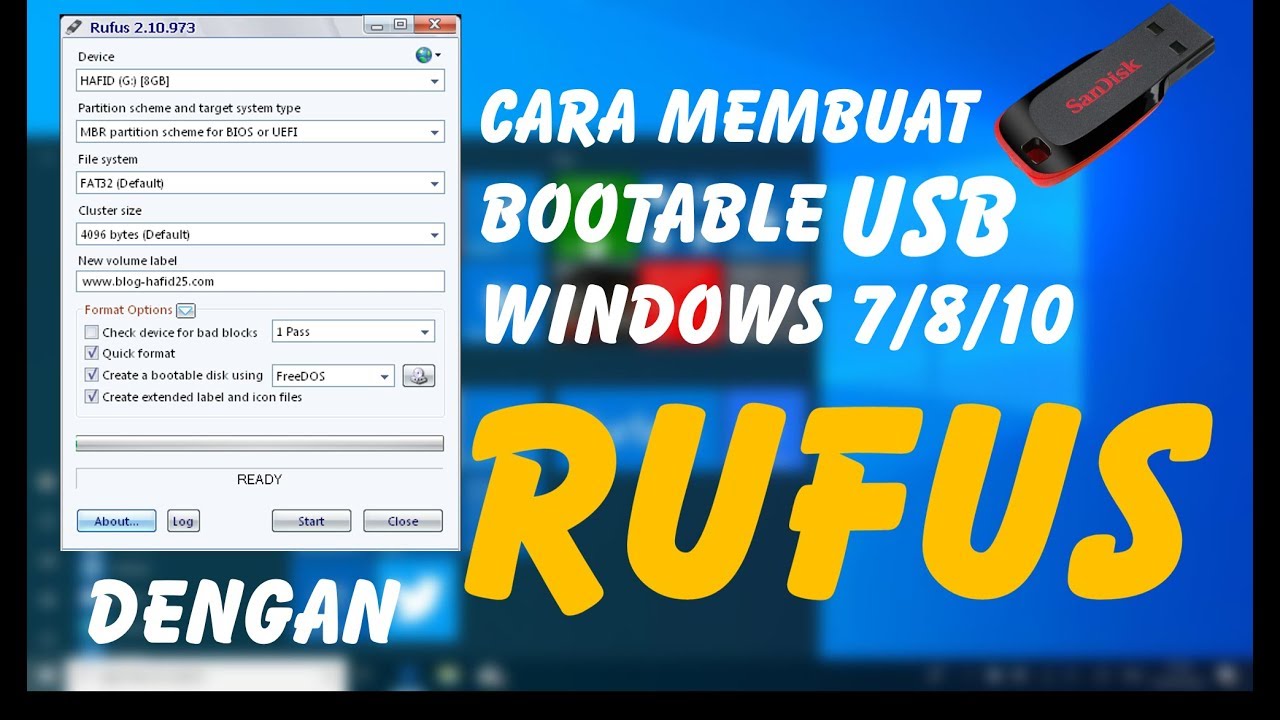
Rufus, si aplikasi mungil nan powerful untuk bikin bootable USB, emang jago banget buat Windows. Tapi, gimana kalau kita mau bikin bootable USB buat sistem operasi lain? Tenang, kita bahas tuntas di sini!
Jawaban singkatnya: Ya, Rufus bisa digunakan untuk beberapa sistem operasi lain, tapi nggak semua. Prosesnya juga sedikit berbeda, tergantung sistem operasi yang kamu pilih. Siap-siap, kita akan jelajahi seluk-beluknya!
Sistem Operasi Lain yang Didukung Rufus
Meskipun Rufus terkenal sebagai senjata andalan untuk instalasi Windows, dia juga bisa diajak kerjasama untuk beberapa sistem operasi lain, seperti Linux (berbagai distribusi seperti Ubuntu, Linux Mint, Fedora, dll.) dan macOS. Namun, dukungannya nggak selengkap untuk Windows. Kamu mungkin perlu sedikit lebih teliti dalam memilih opsi dan image ISO yang tepat.
Langkah-Langkah Membuat Bootable USB untuk Sistem Operasi Lain dengan Rufus
Secara umum, langkah-langkahnya mirip dengan membuat bootable USB untuk Windows. Perbedaan utamanya terletak pada pemilihan image ISO dan mungkin beberapa pengaturan tambahan. Berikut panduan singkatnya:
- Pastikan kamu sudah download image ISO sistem operasi yang ingin kamu instal.
- Sambungkan flash drive USB ke komputer. Pastikan flash drive tersebut sudah di-backup, karena proses ini akan menghapus semua data di dalamnya.
- Buka aplikasi Rufus.
- Pilih flash drive USB kamu di menu dropdown “Perangkat”.
- Klik tombol “PILIH” dan pilih file image ISO sistem operasi yang sudah kamu download.
- Pastikan skema partisi dan sistem file sesuai dengan sistem operasi yang kamu gunakan. Untuk Linux, biasanya ext4 atau FAT32. Untuk macOS, biasanya APFS atau MS-DOS (FAT32).
- Klik tombol “MULAI” untuk memulai proses pembuatan bootable USB. Proses ini bisa memakan waktu beberapa menit hingga puluhan menit, tergantung ukuran image ISO dan kecepatan flash drive.
Alternatif Software untuk Sistem Operasi yang Tidak Didukung Rufus
Jika Rufus nggak bisa digunakan untuk sistem operasi tertentu, kamu bisa mencoba alternatif lain seperti Etcher (untuk Linux, macOS, dan Windows), UNetbootin (untuk Windows, Linux, dan macOS), atau balenaEtcher (untuk Windows, macOS, dan Linux). Software-software ini umumnya memiliki antarmuka yang user-friendly dan mendukung berbagai sistem operasi.
Perbedaan Pembuatan Bootable USB untuk Berbagai Sistem Operasi
| Sistem Operasi | Perbedaan Utama |
|---|---|
| Windows | Prosesnya relatif mudah dan straightforward. Rufus biasanya mendeteksi pengaturan yang tepat secara otomatis. |
| Linux | Perlu memilih skema partisi dan sistem file yang tepat (misalnya, ext4). Beberapa distribusi Linux mungkin memerlukan pengaturan tambahan. |
| macOS | Membutuhkan image ISO yang kompatibel dengan macOS dan mungkin perlu pengaturan khusus untuk partisi dan sistem file (misalnya, APFS). |
Troubleshooting Pembuatan Bootable USB untuk Sistem Operasi Lain
Jika terjadi kesalahan saat membuat bootable USB, coba beberapa langkah berikut:
- Pastikan flash drive USB kamu terdeteksi dengan benar.
- Pastikan image ISO yang kamu gunakan tidak corrupt.
- Coba gunakan software alternatif seperti Etcher atau UNetbootin.
- Pastikan kamu memiliki hak akses administrator.
- Restart komputer kamu.
Nah, gimana? Mudah banget kan bikin bootable USB pakai Rufus? Dengan panduan lengkap ini, sekarang kamu nggak perlu lagi pusing menghadapi proses instalasi sistem operasi. Rufus terbukti menjadi solusi praktis dan efisien untuk membuat bootable USB, mengatasi kendala yang sering dihadapi pengguna lain. Jadi, tunggu apa lagi?
Cobain sendiri dan rasakan kemudahannya!